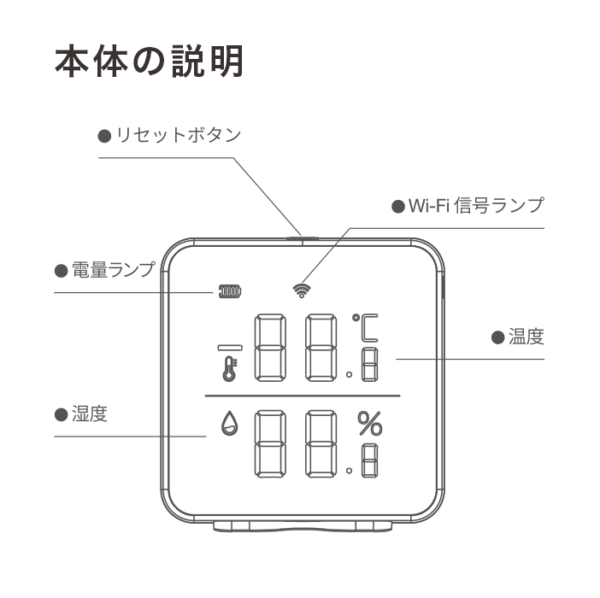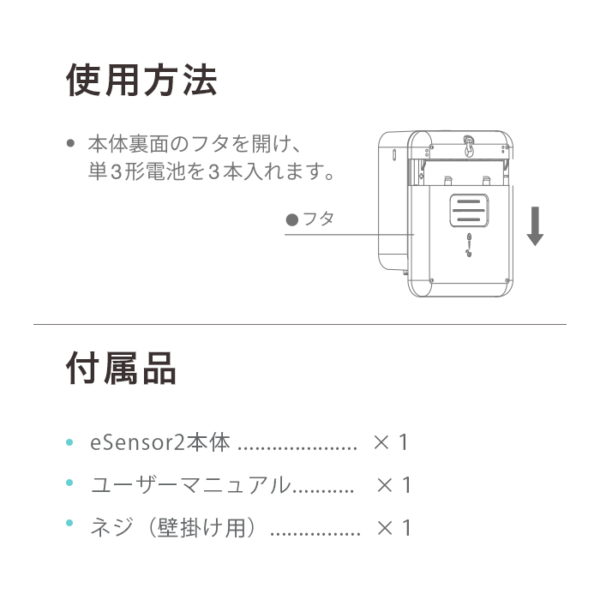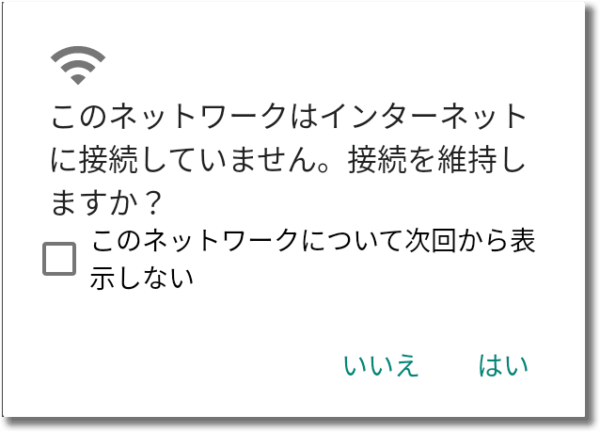動画マニュアル
1. HomeLinkをダウンロード
アプリ「HomeLink(ホームリンク)」をインストールしてください。
インストール時の注意点

2. HomeLinkアカウントを登録
アカウント登録
アカウント登録の際は、以下の項目にご注意ください。
・認証コードが迷惑メールフォルダに届く恐れがあります
・入力した「英数字」や「@」が全角になっていないか
・メールアドレスに大文字が含まれていると正しく機器を使用できません
1

2

3

4
ホーム画面が表示され、アカウント登録完了です。
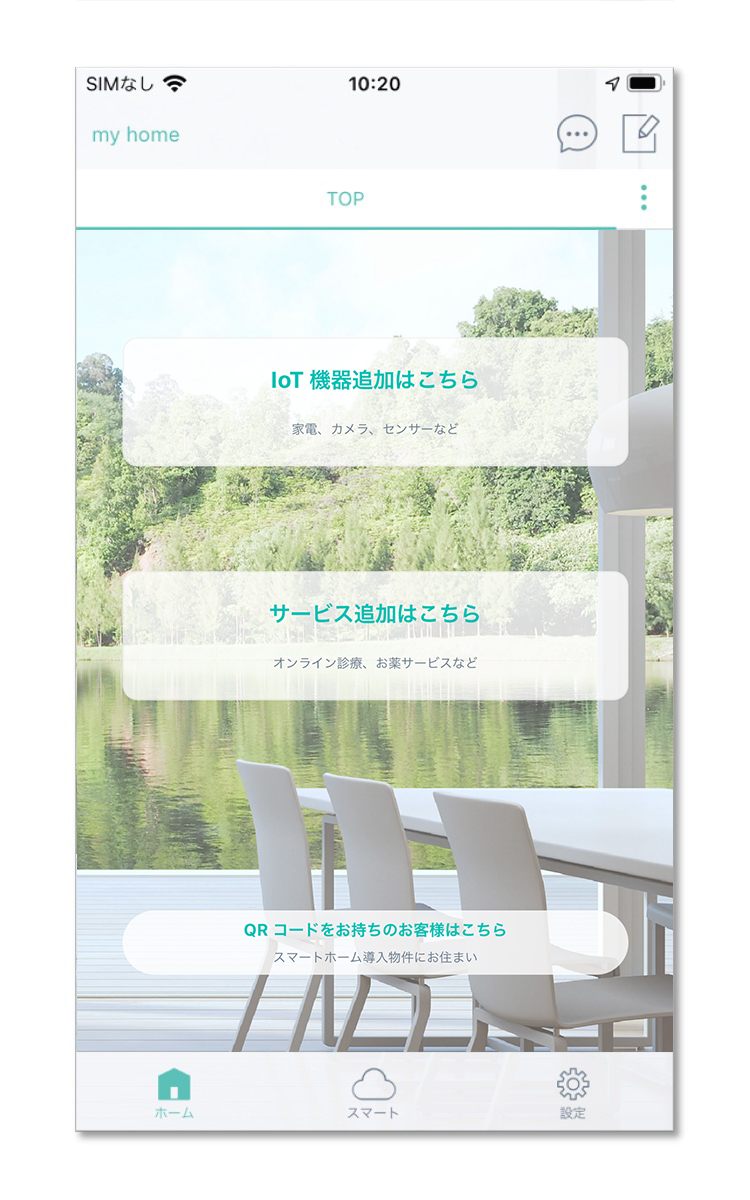
4. eSensor2のセットアップ(iOS)
セットアップの手順動画
1

2
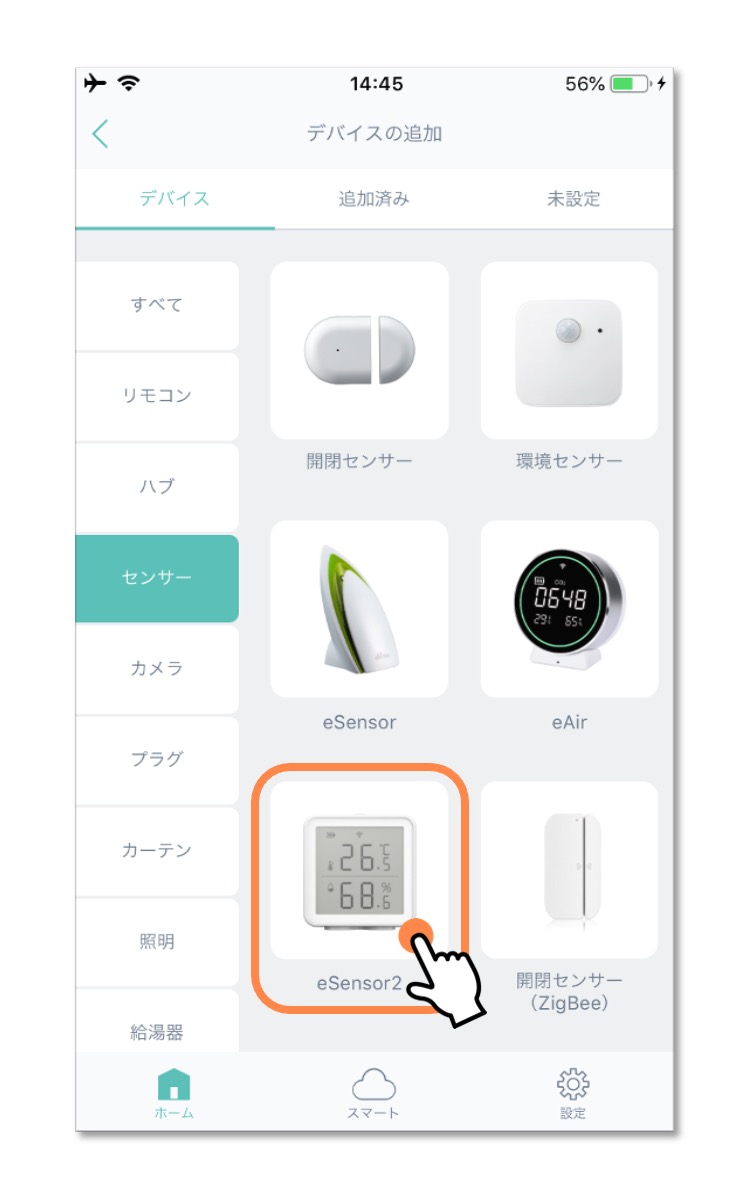
3
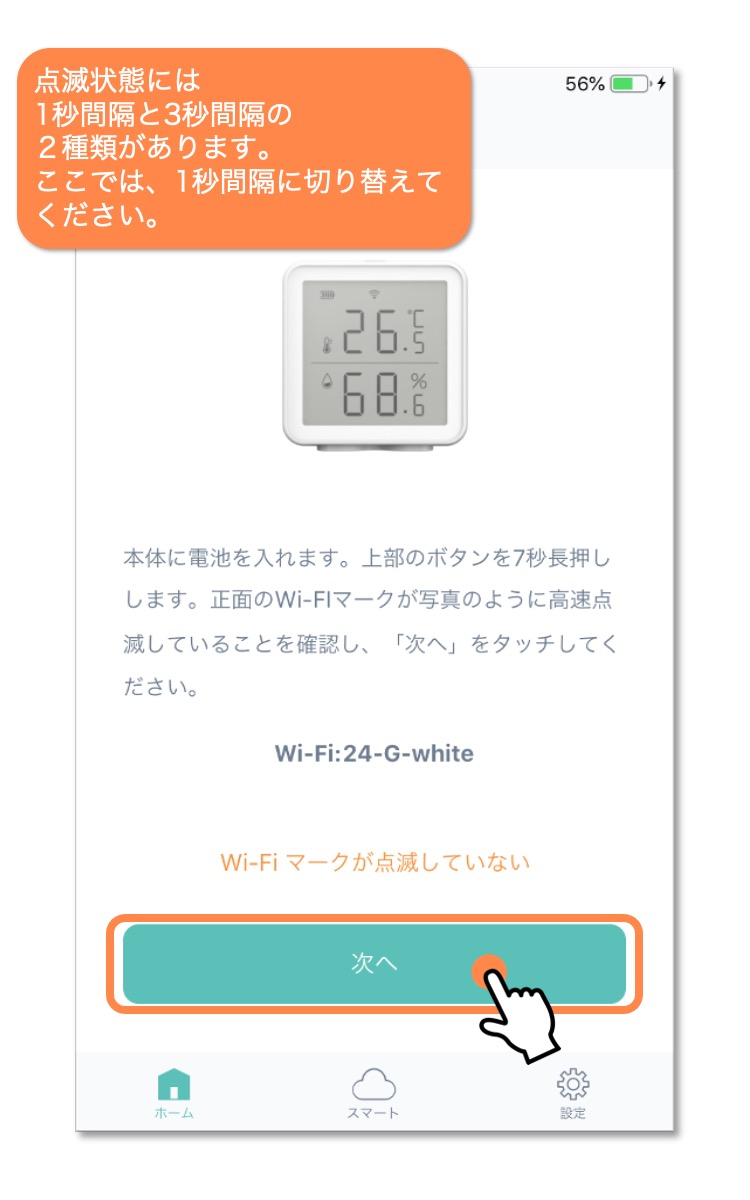
4
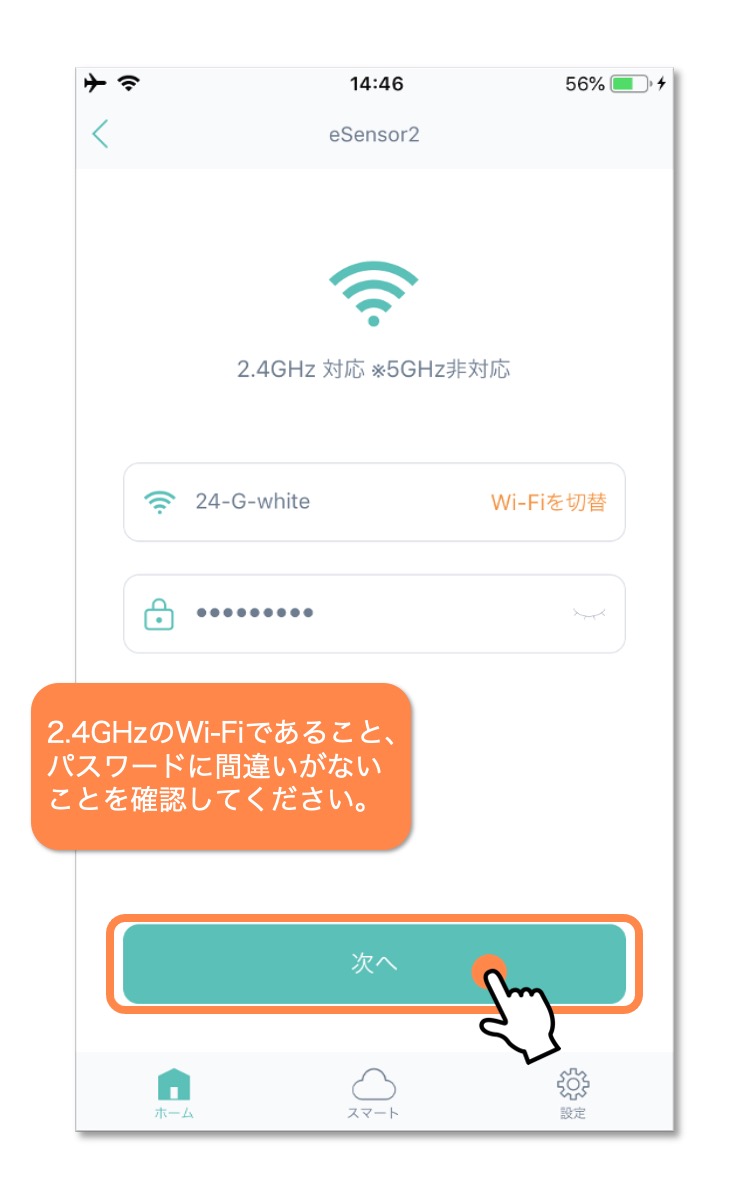
5
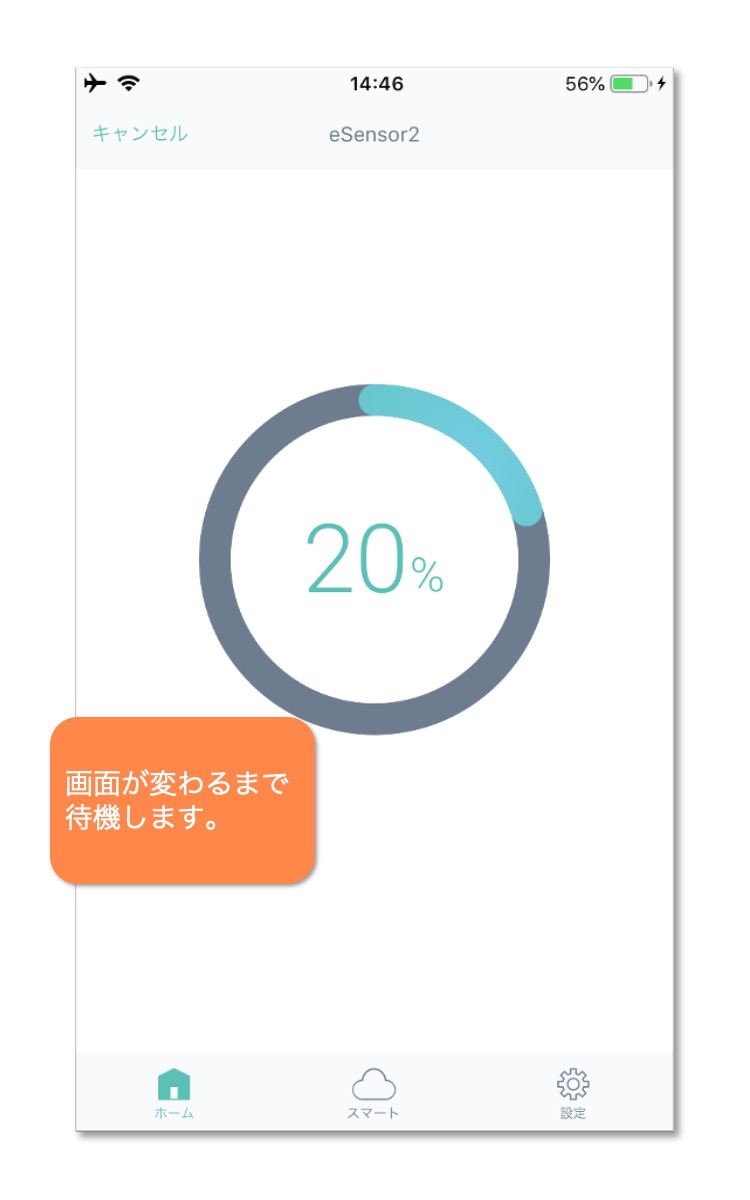
6
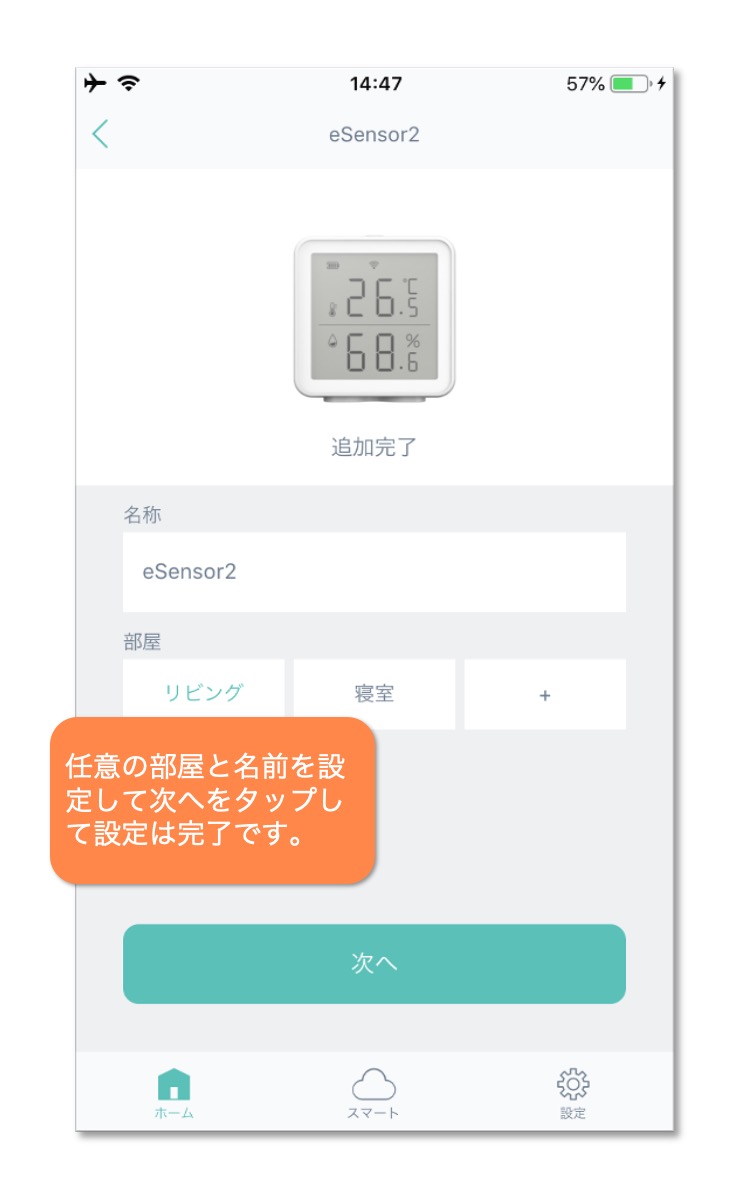
自動セットアップが失敗した場合は以下の手順で手動セットアップをお試しください。
1
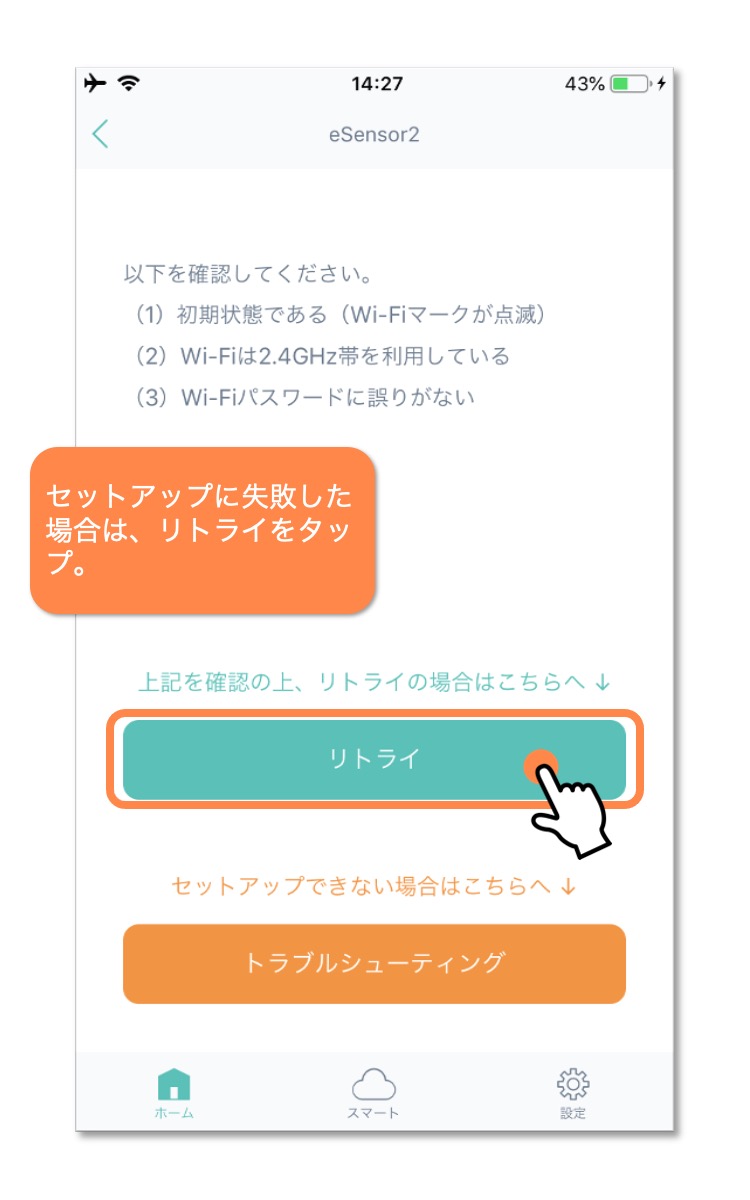
2
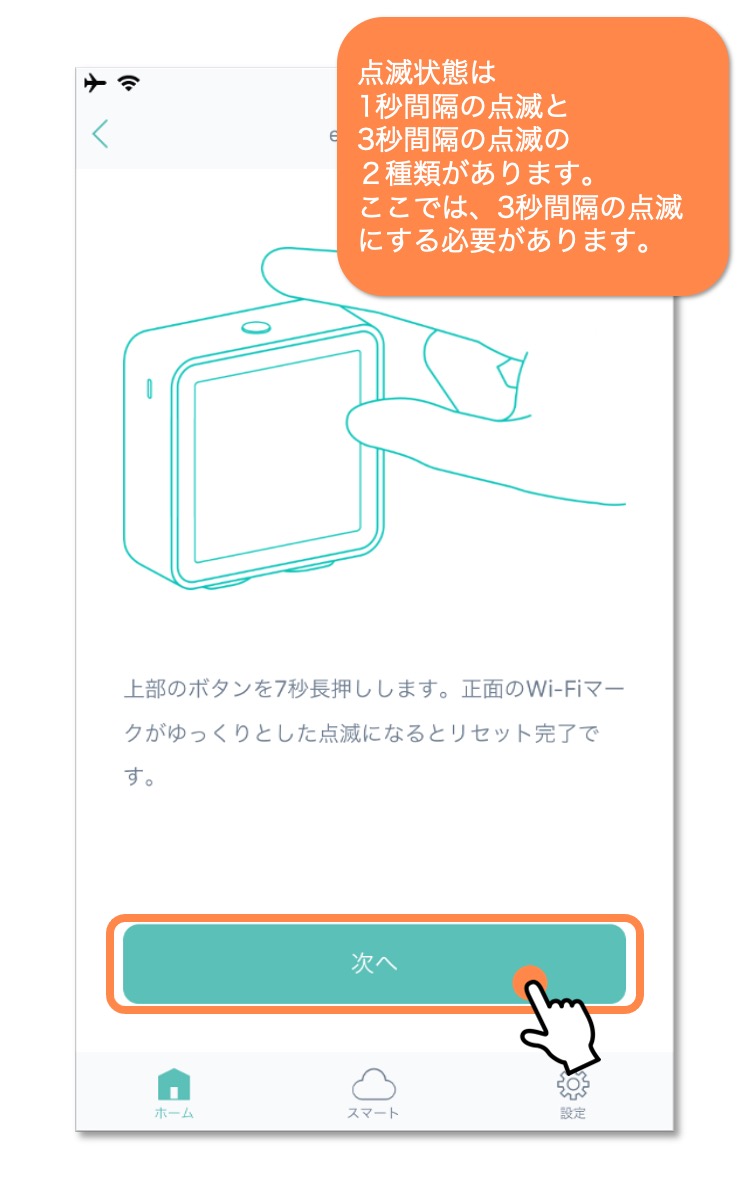
3
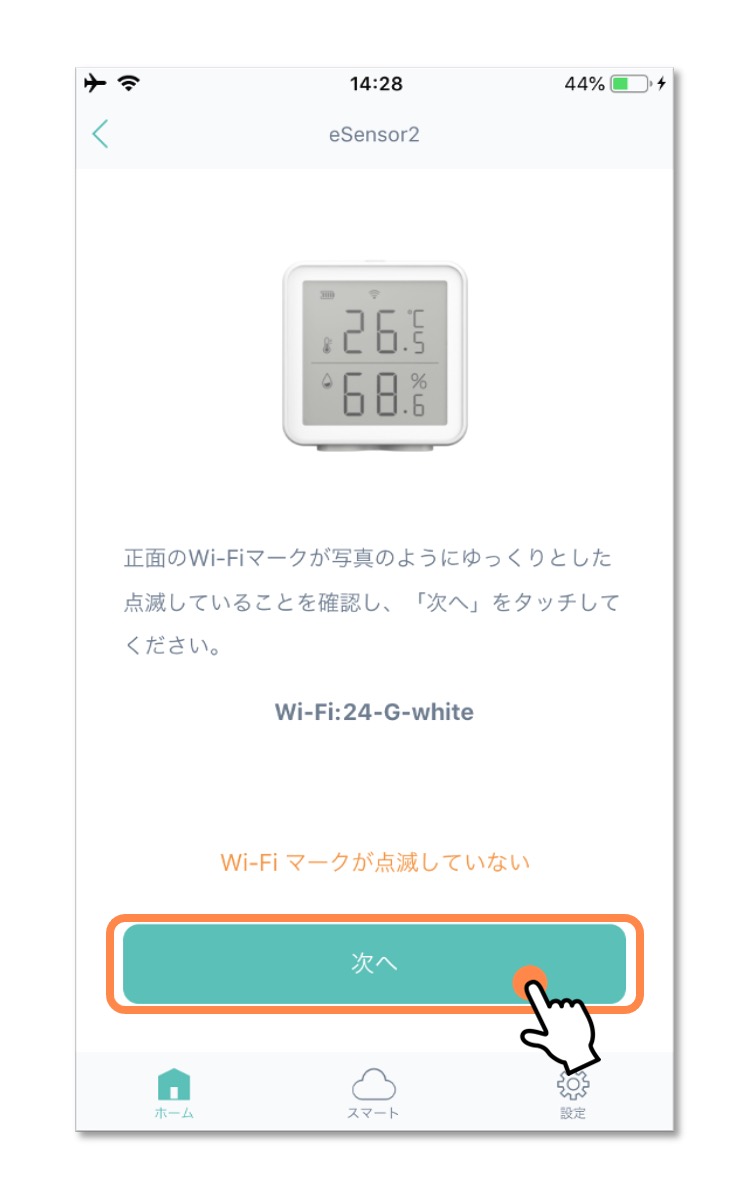
4
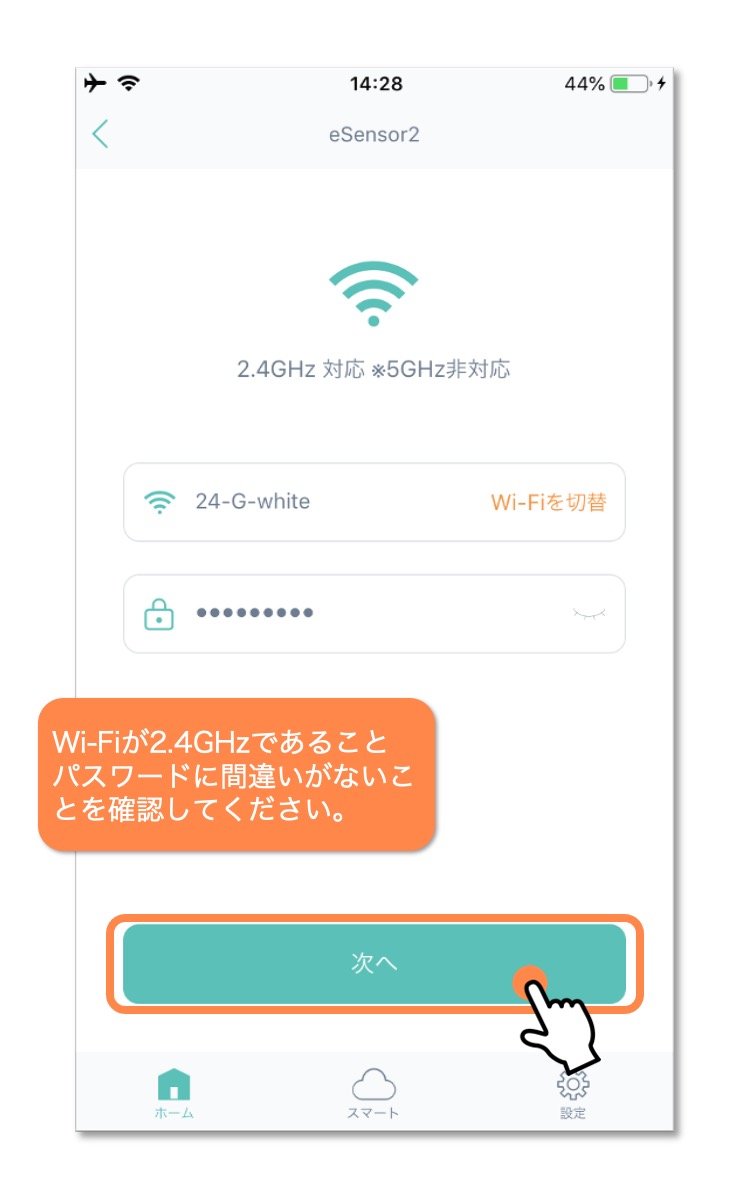
5
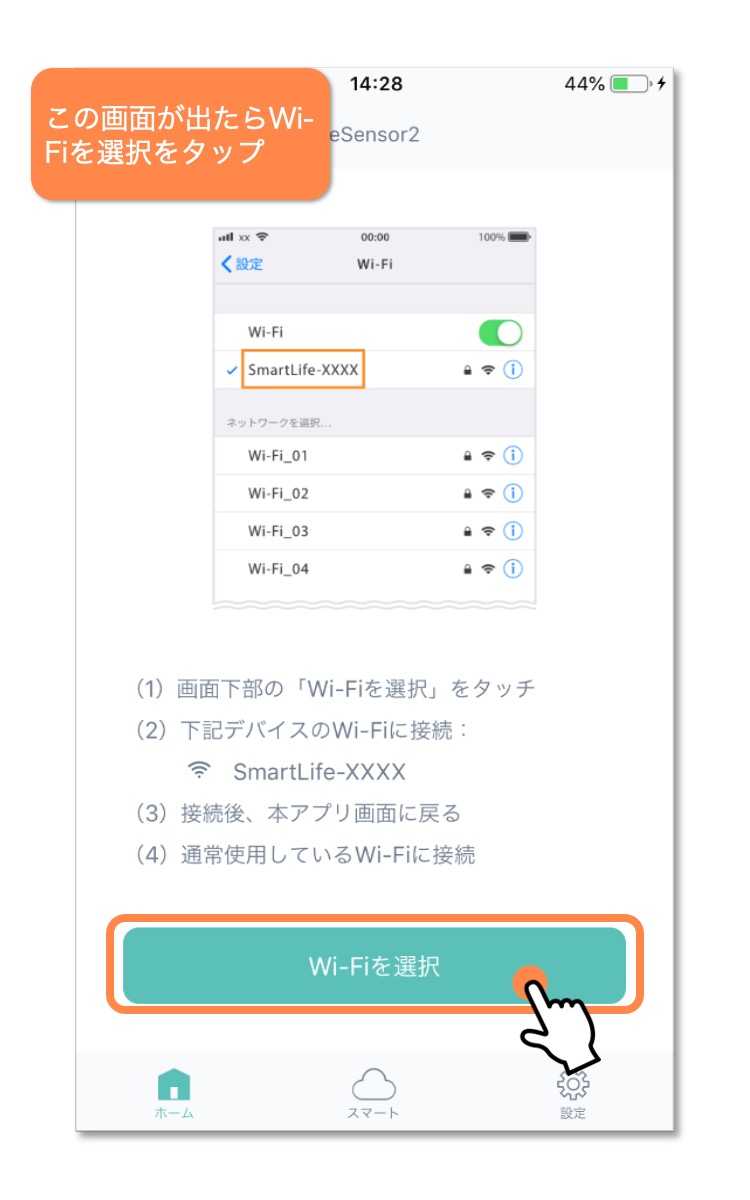
6
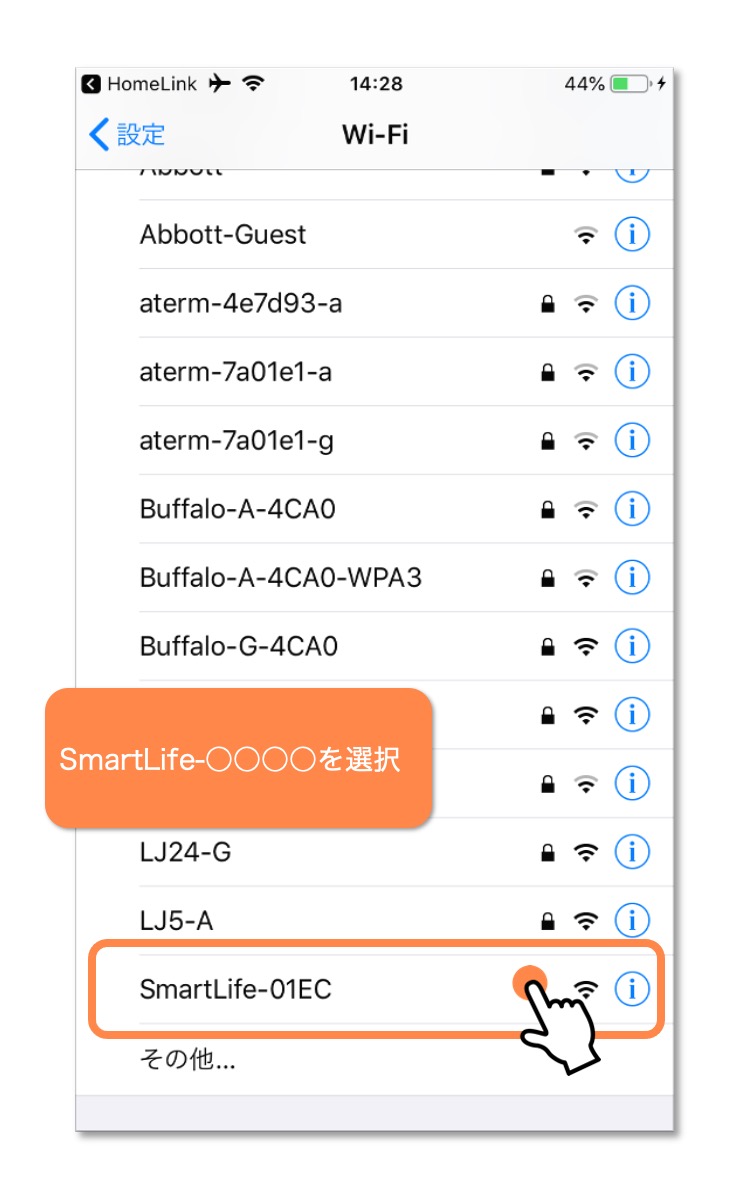
7
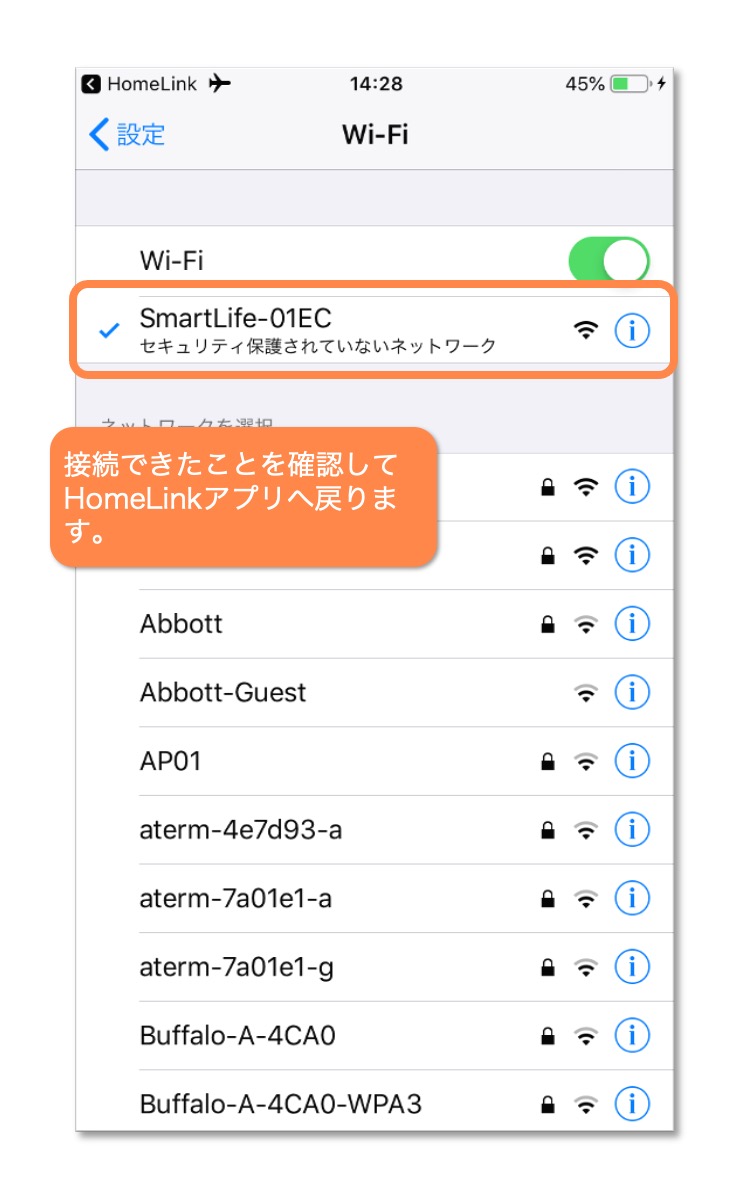
8
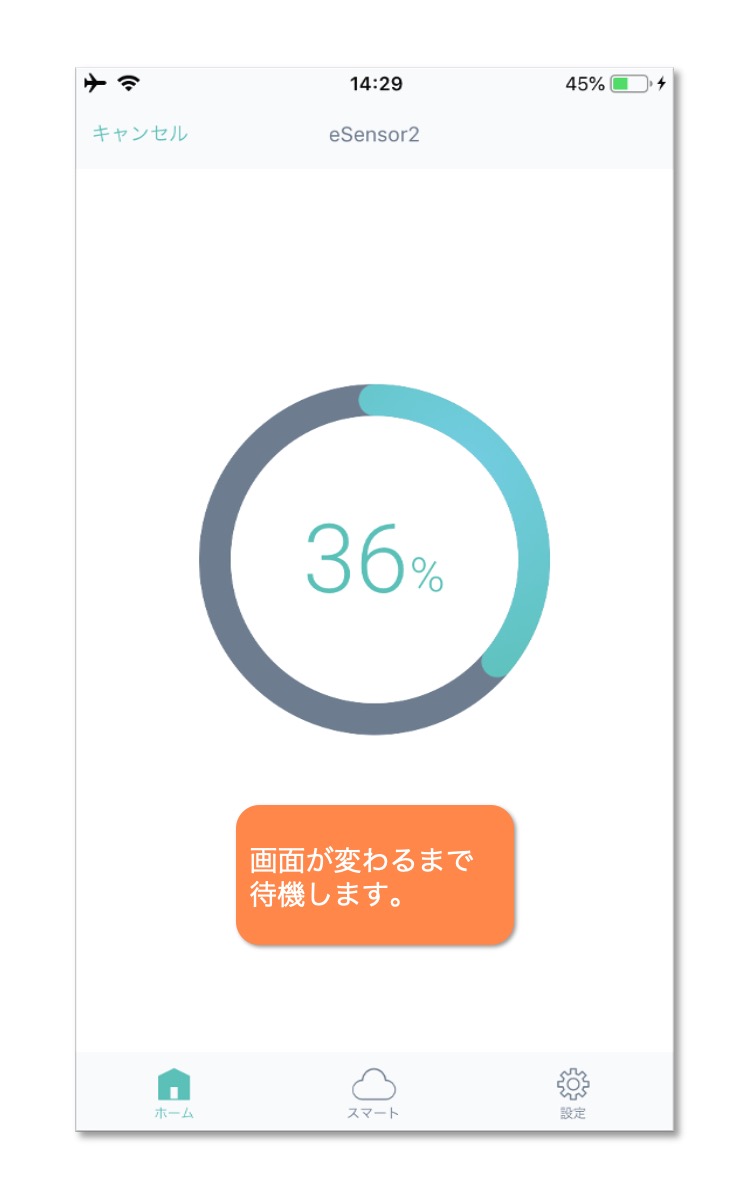
9
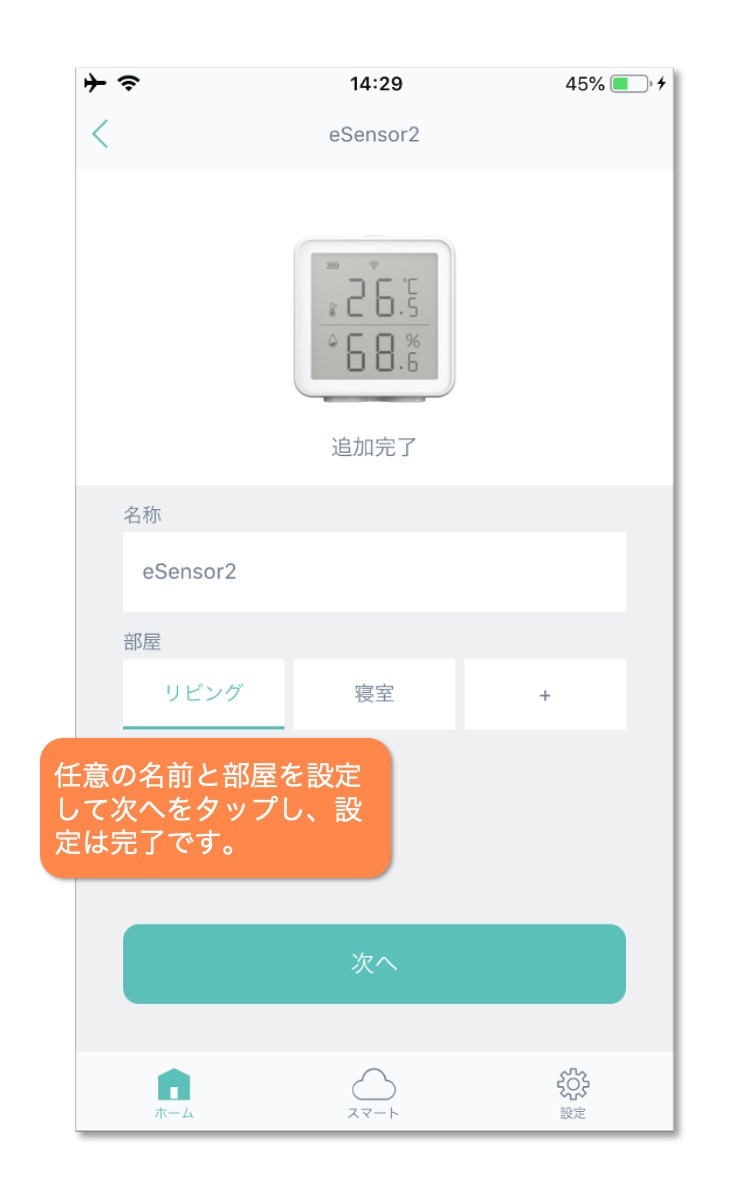
10
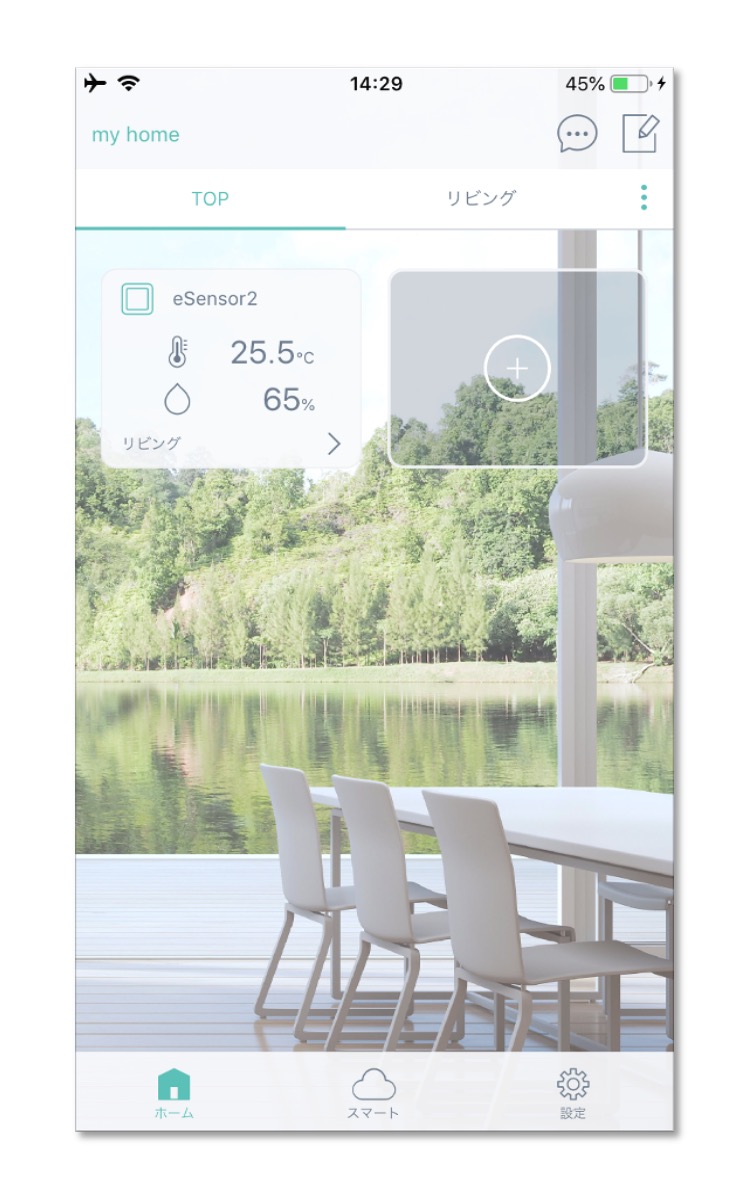
セットアップが失敗してしまう場合は以下のページをご確認ください。
eSensor2のセットアップ(Android)
1
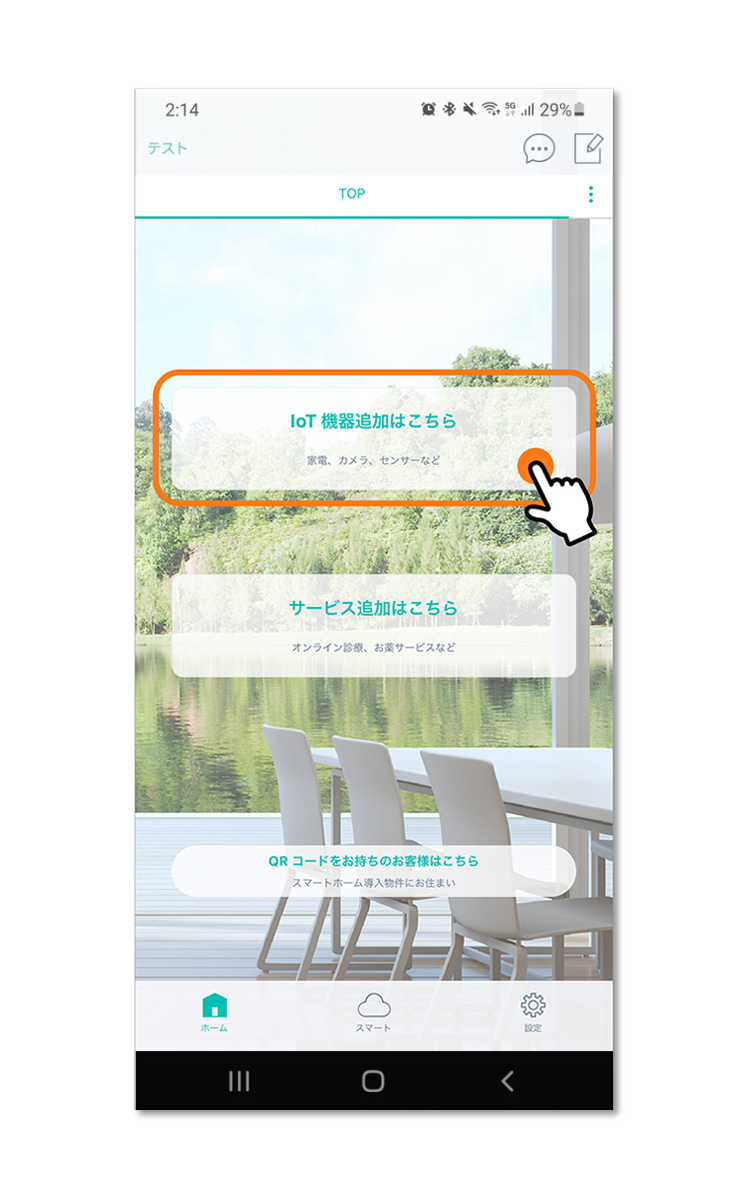
2
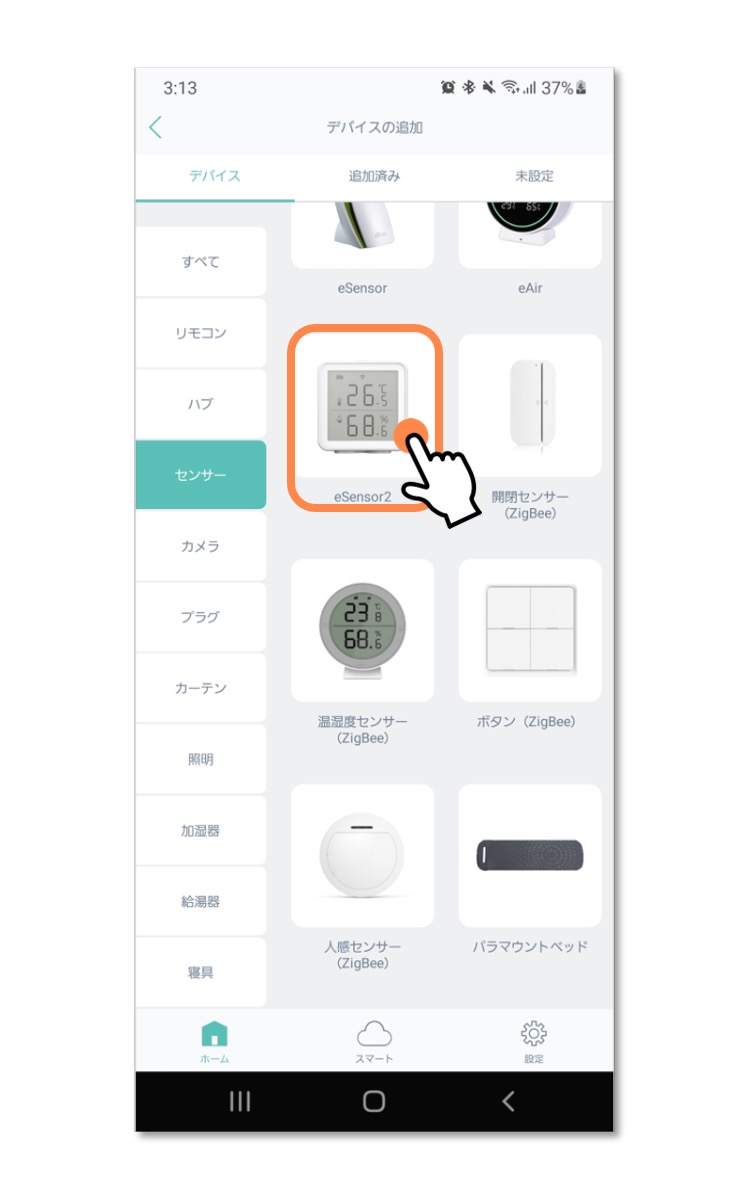
3
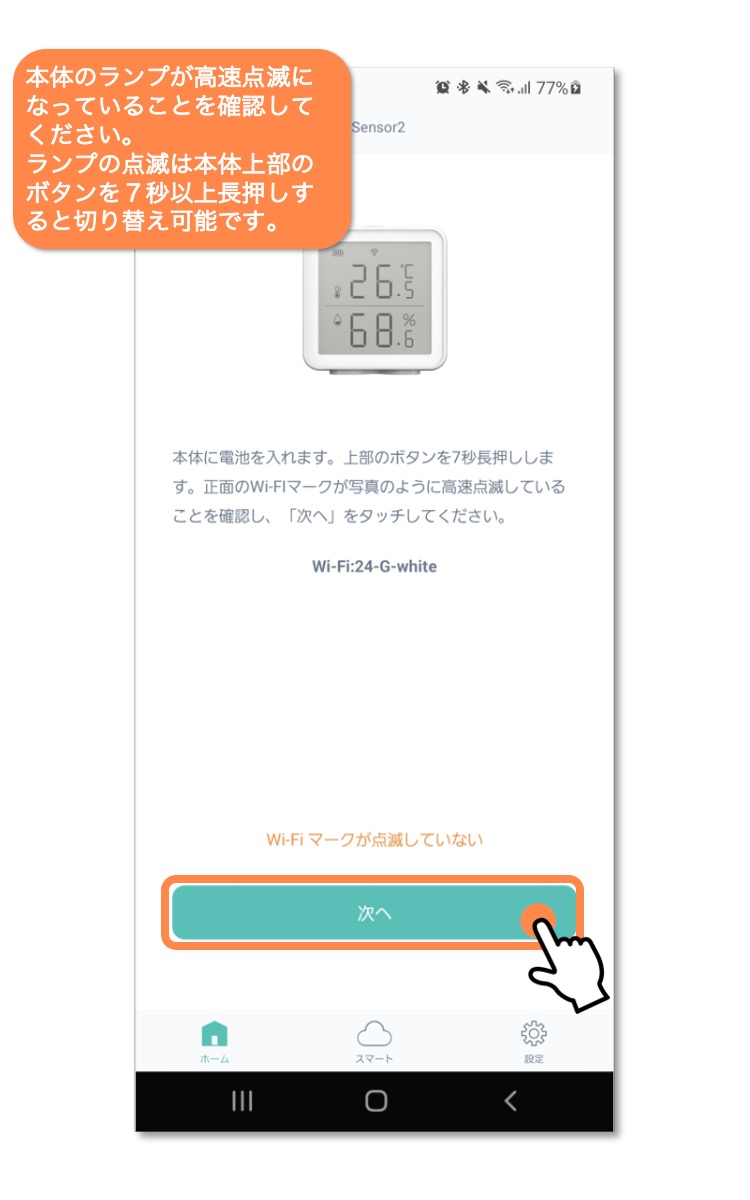
4
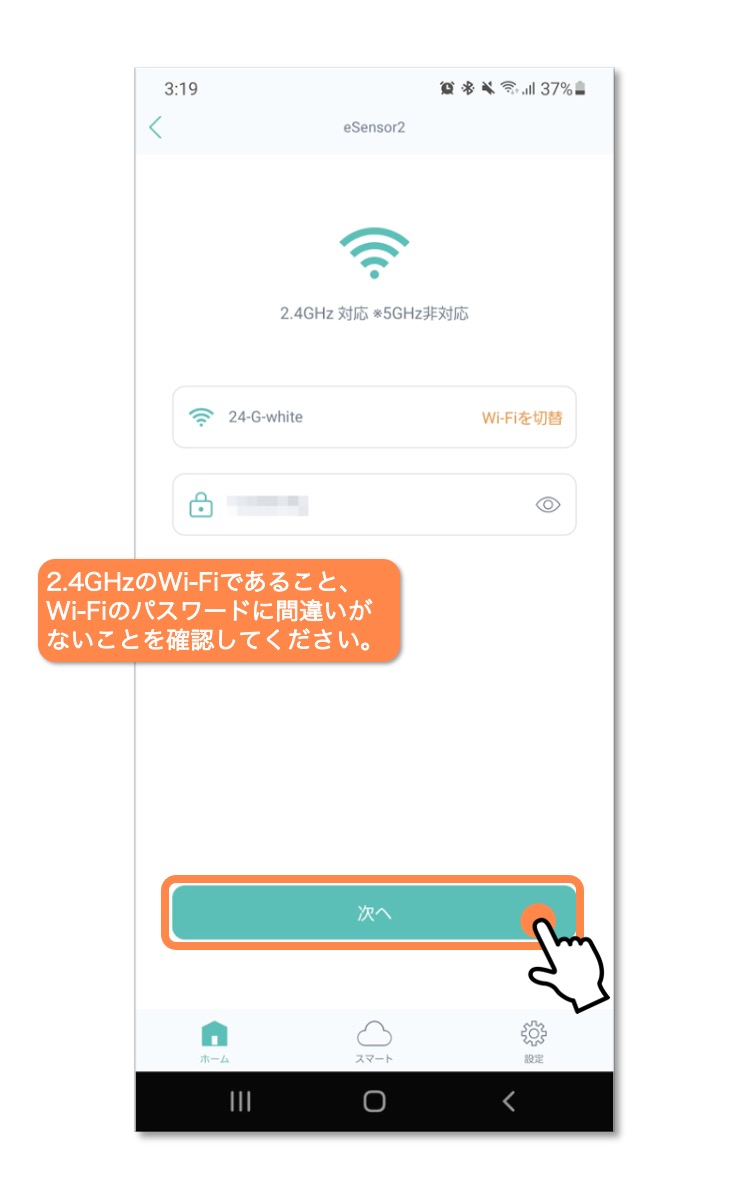
5
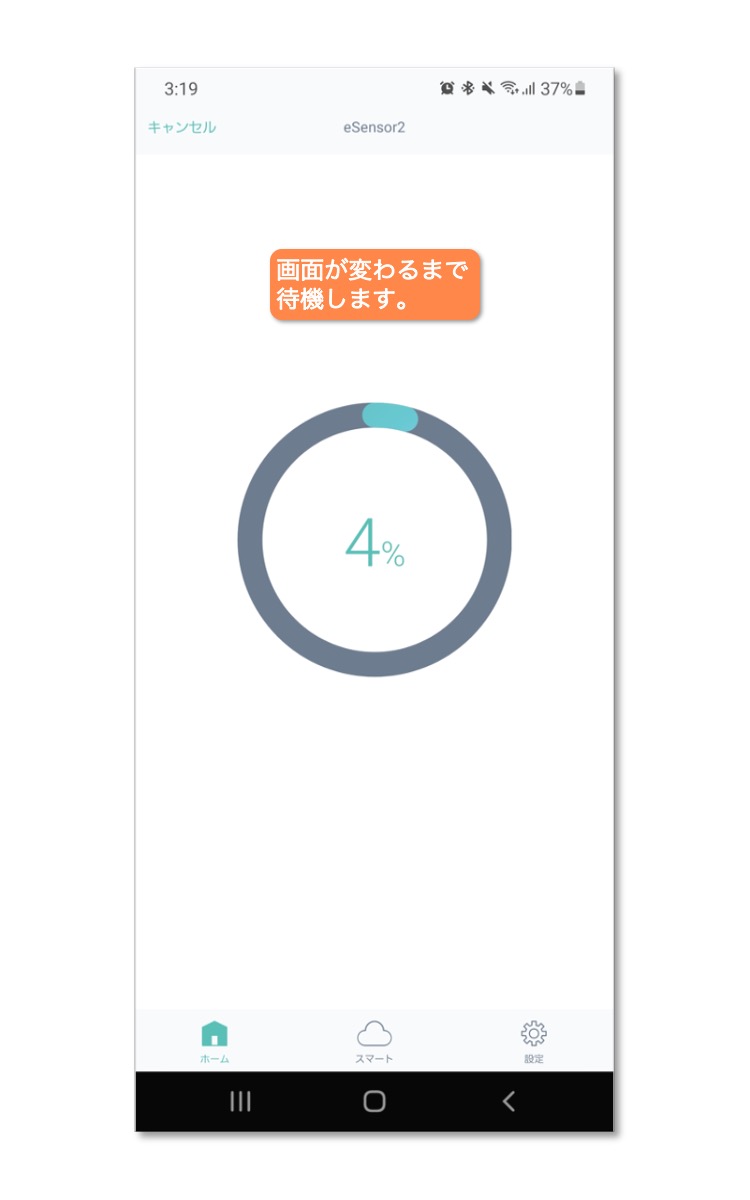
6
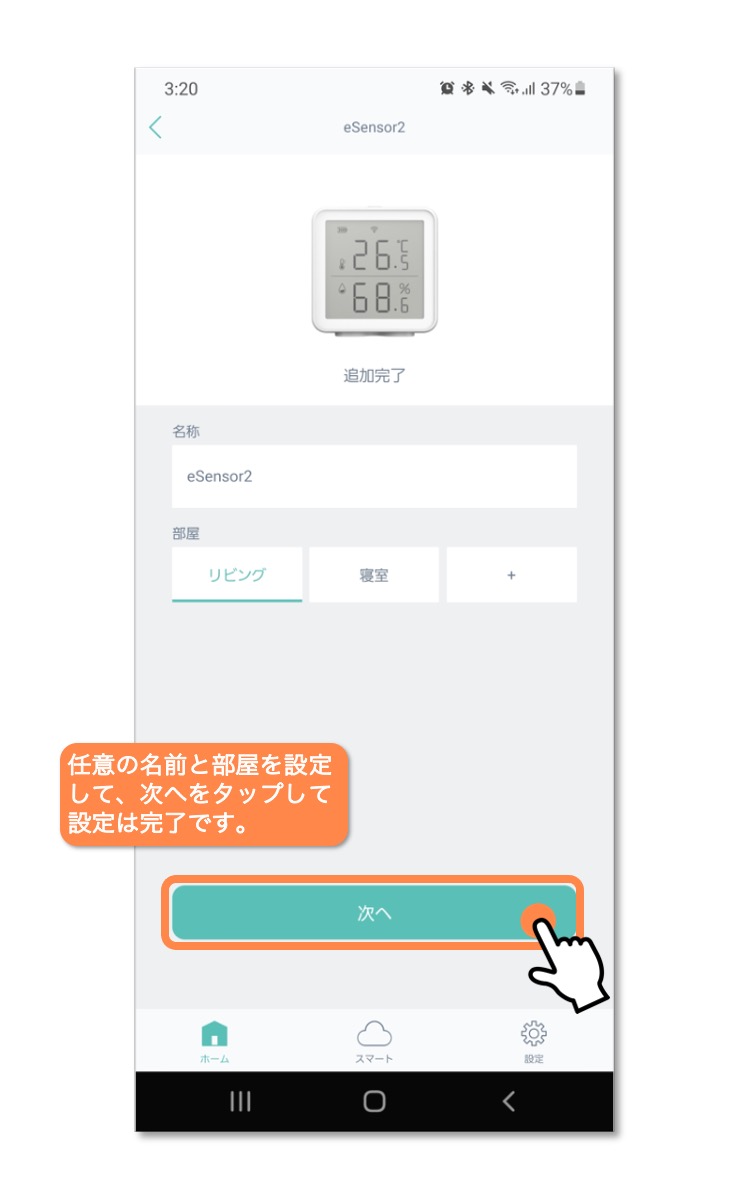
自動セットアップが失敗した場合は以下の手順で手動セットアップをお試しください。
1
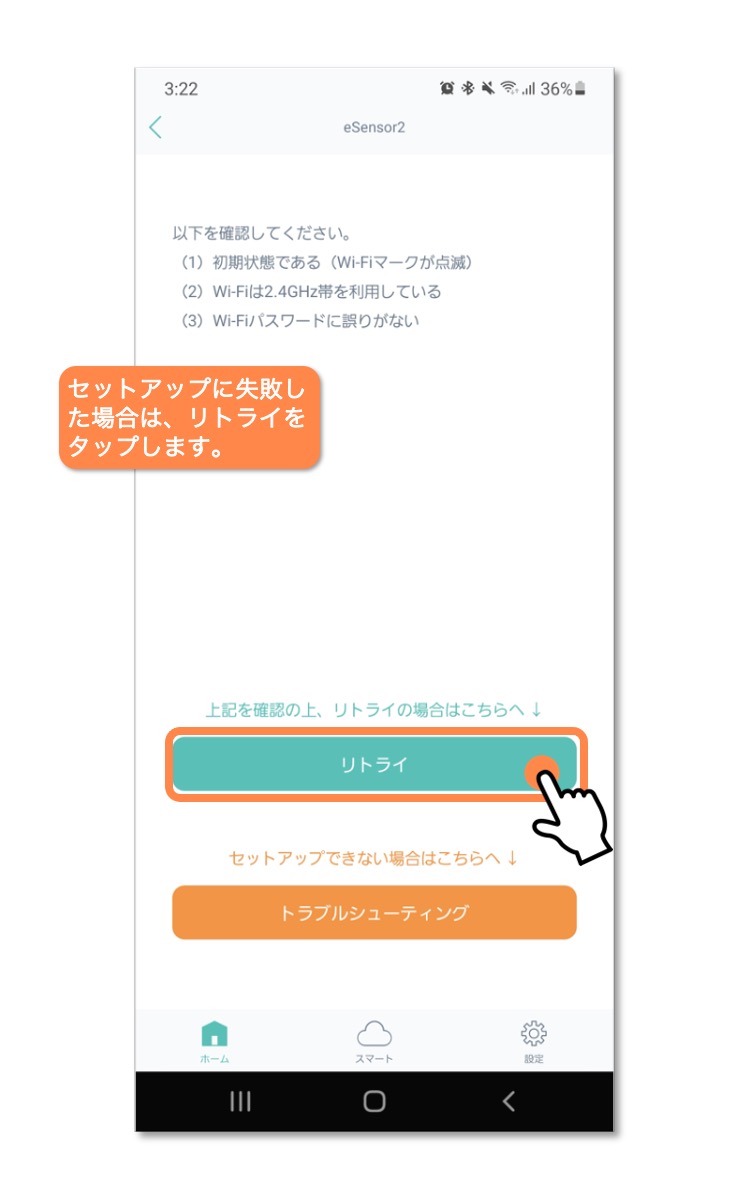
2
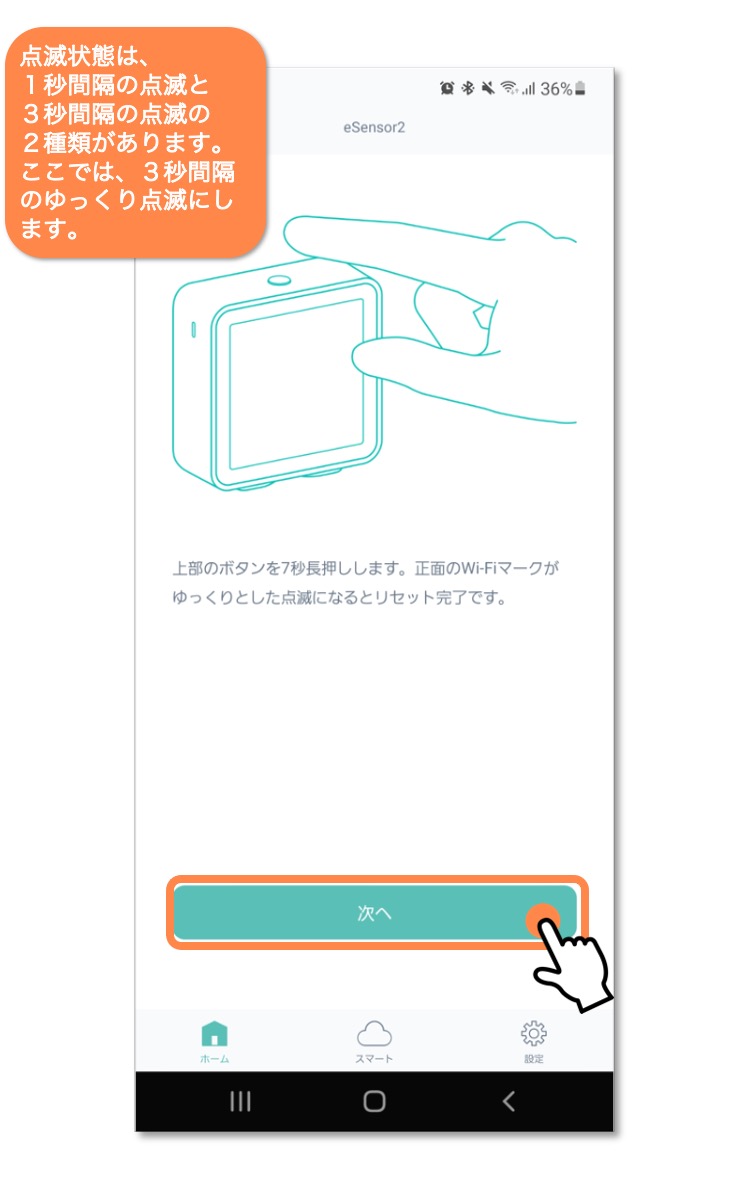
3
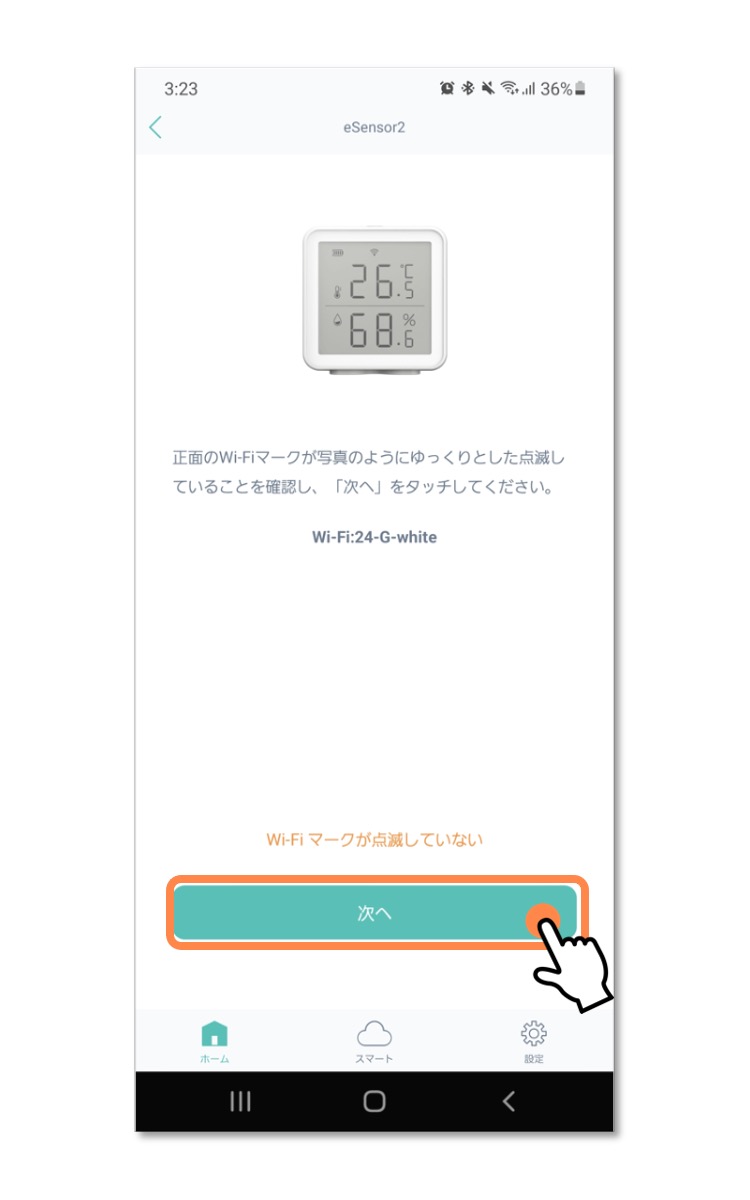
4
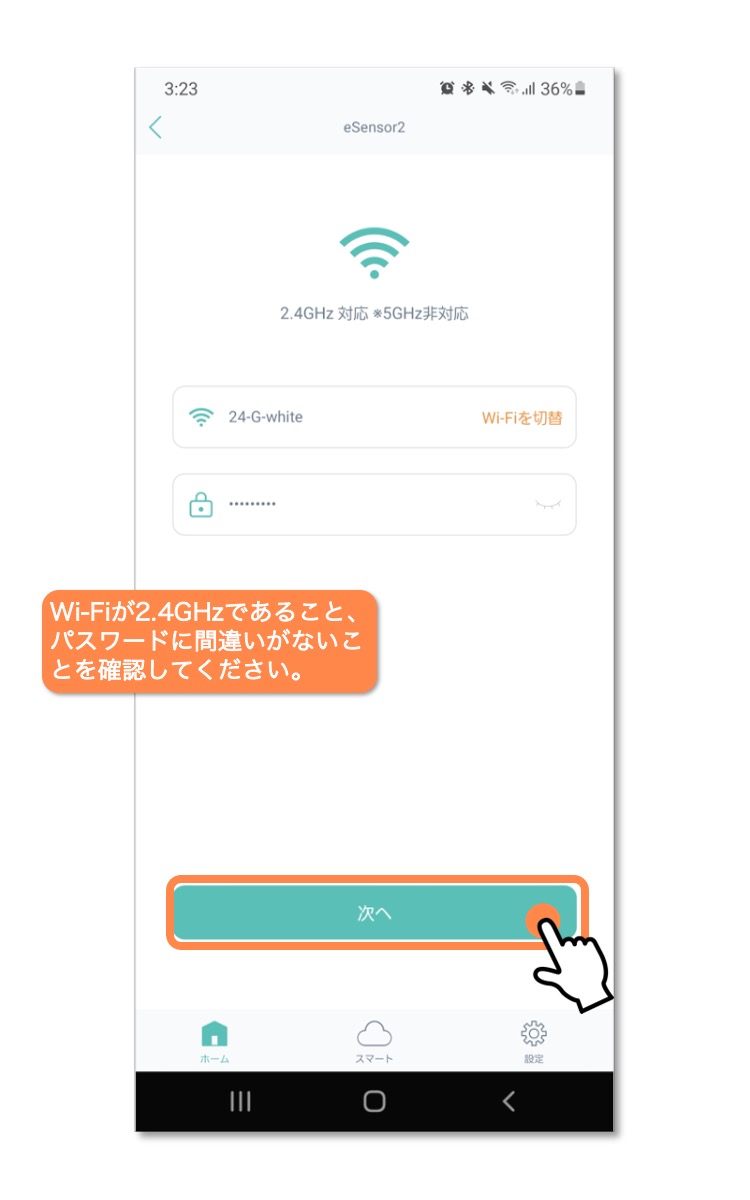
5
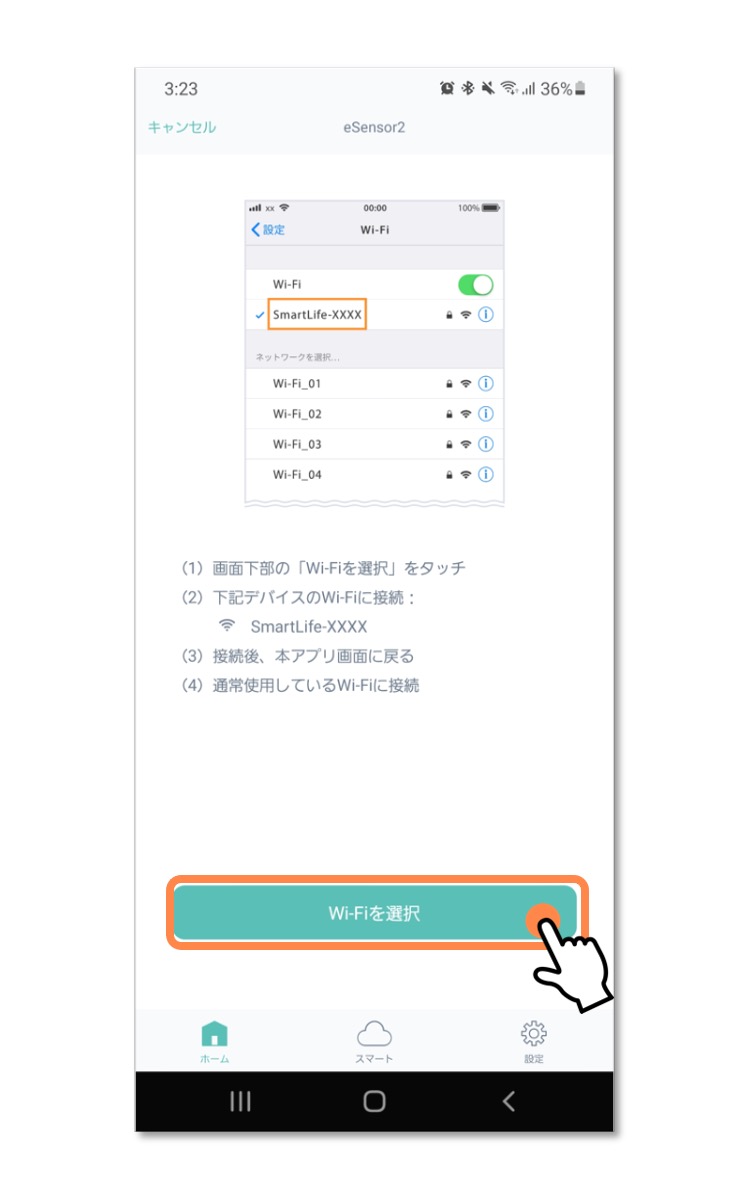
6
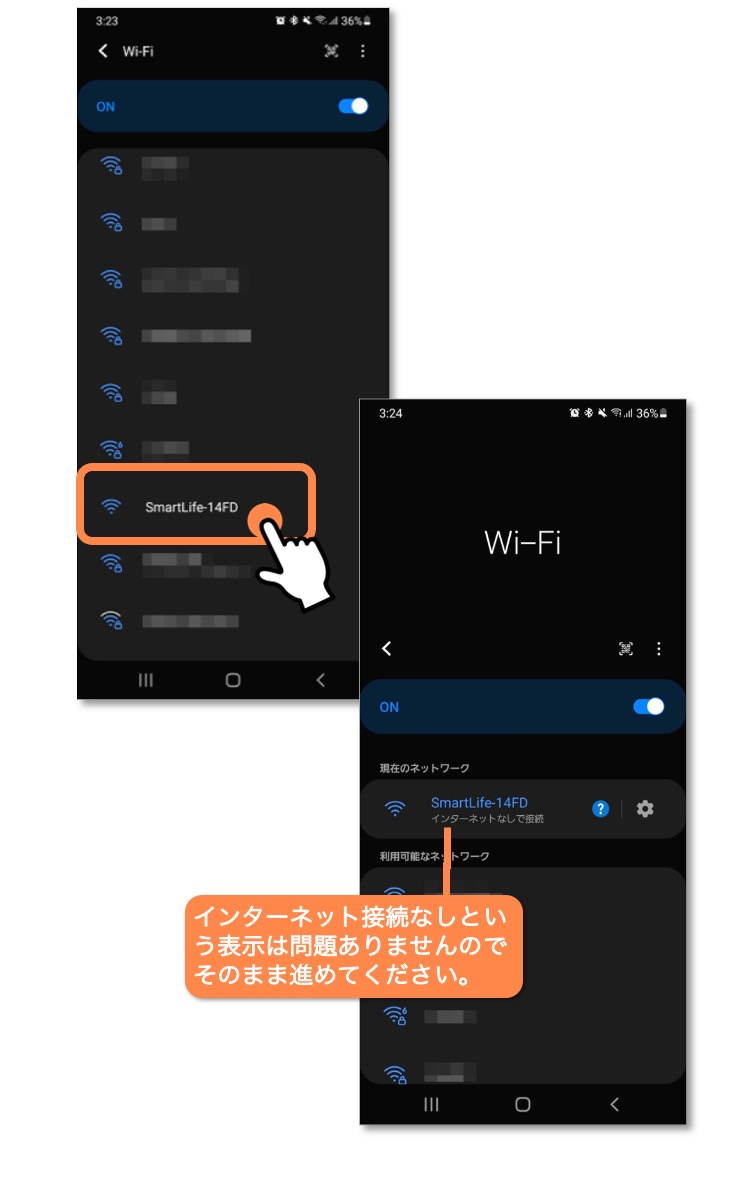
7
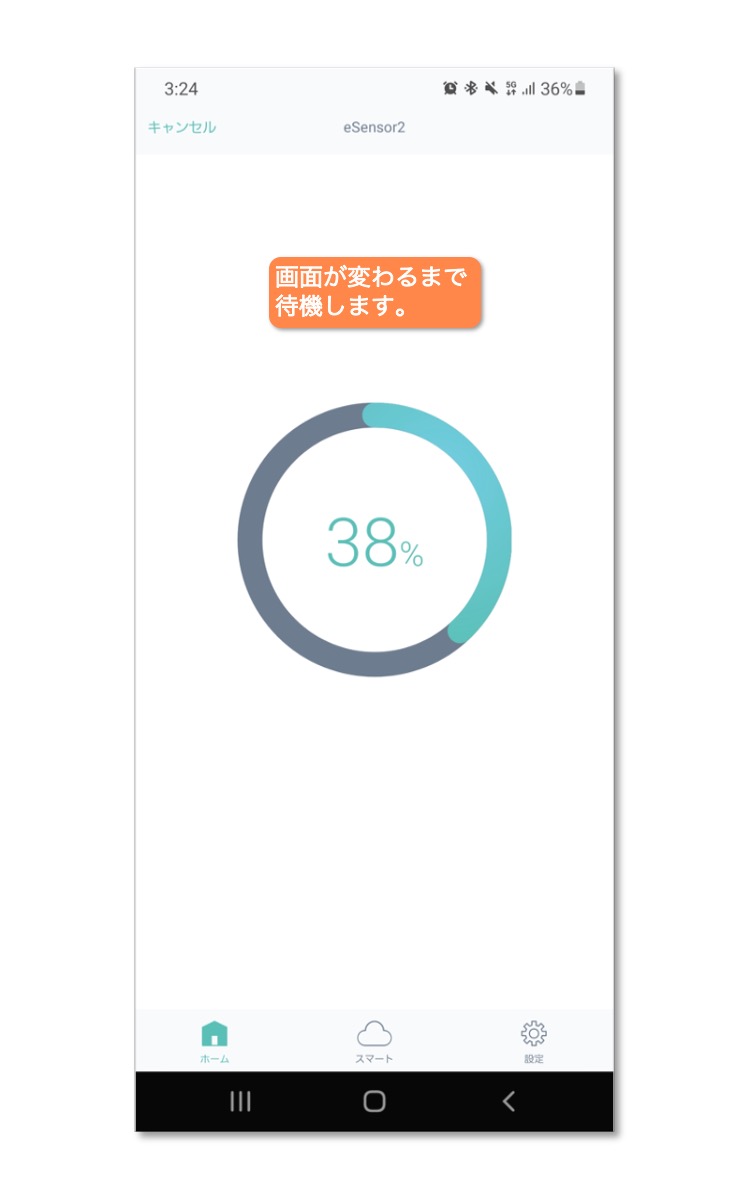
上記のようなポップアップが表示された場合
SmartLife-〇〇に接続した後、ポップアップが表示されることがあります。
Android端末によって表示内容が異なりますが、SmartLife-〇〇に接続するように選択してください。
例1「このネットワークはインターネットに接続していません。接続を維持しますか?」
→「はい」を選択
例2「現在のWi-Fiネットワークは、インターネットに接続できません。別のネットワークに切り替えますか?」
→「キャンセル」を選択
SmartLife-〇〇に接続した後、ポップアップが表示されることがあります。
Android端末によって表示内容が異なりますが、SmartLife-〇〇に接続するように選択してください。
例1「このネットワークはインターネットに接続していません。接続を維持しますか?」
→「はい」を選択
例2「現在のWi-Fiネットワークは、インターネットに接続できません。別のネットワークに切り替えますか?」
→「キャンセル」を選択
8
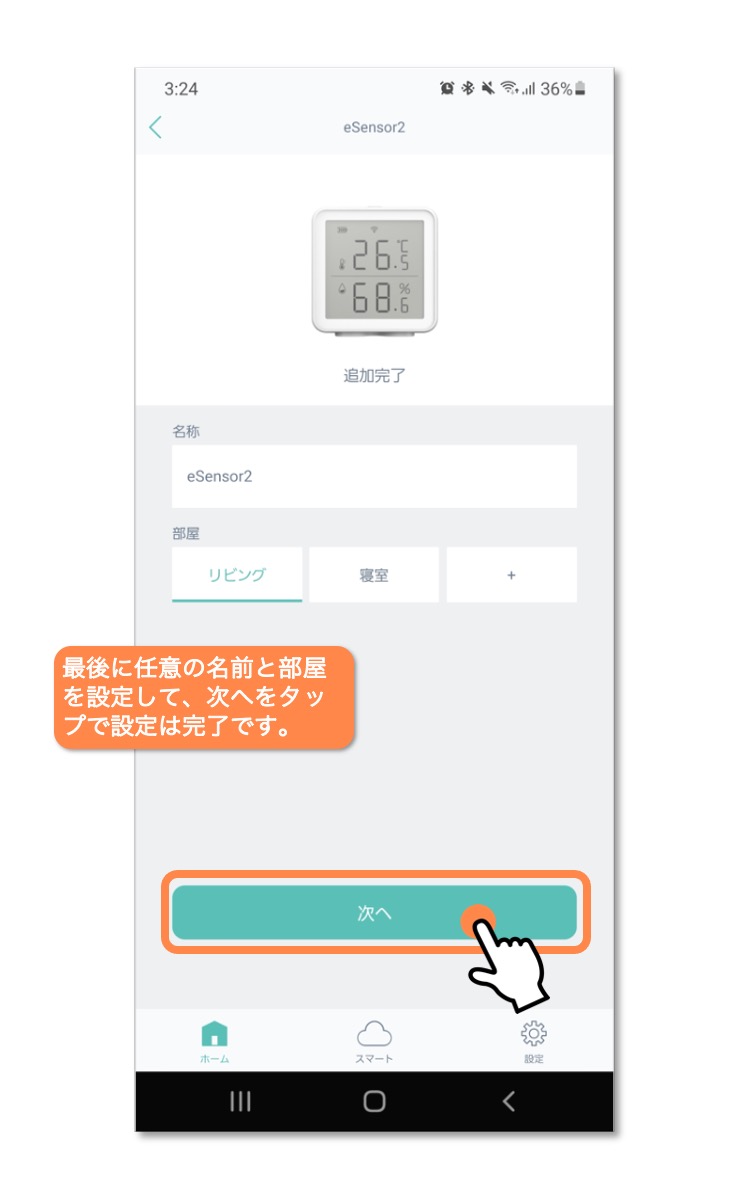
上記内容でセットアップが失敗してしまう場合は以下のページをご確認ください。
5. アプリ画面について
「 > 」 をタップするとグラフを確認でき、日・月・年別で履歴を確認できます。
1
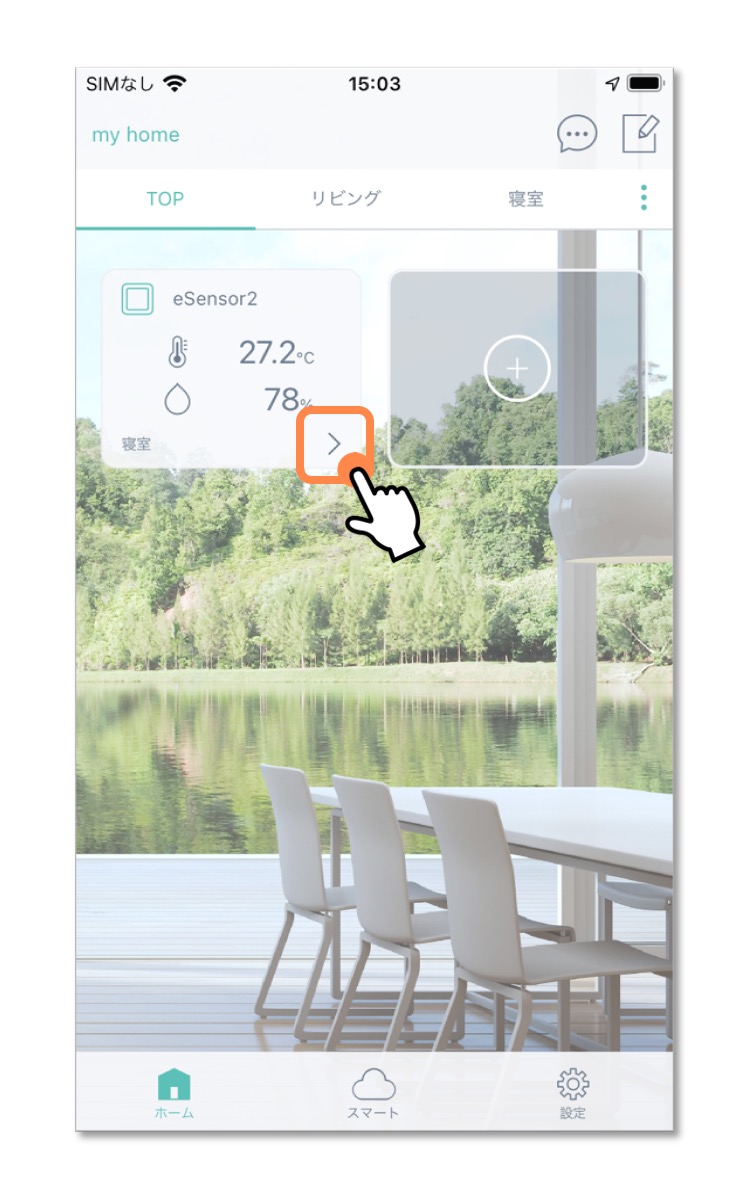
2
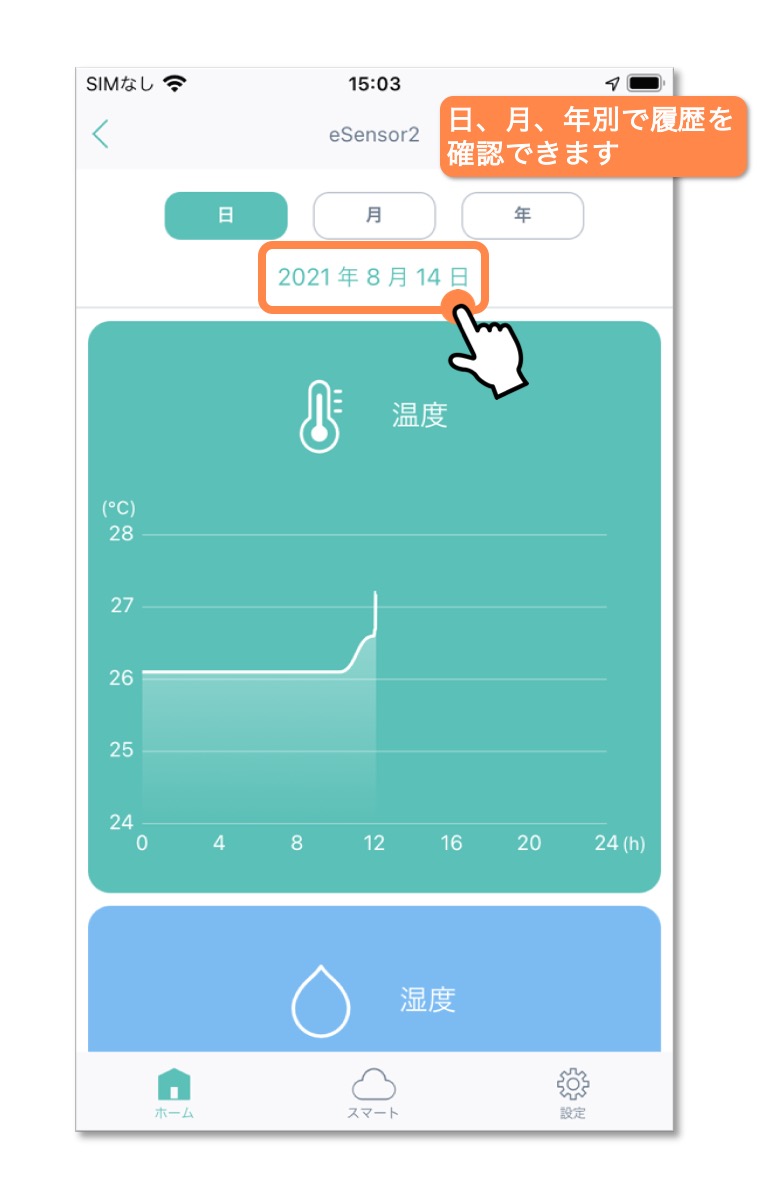
3
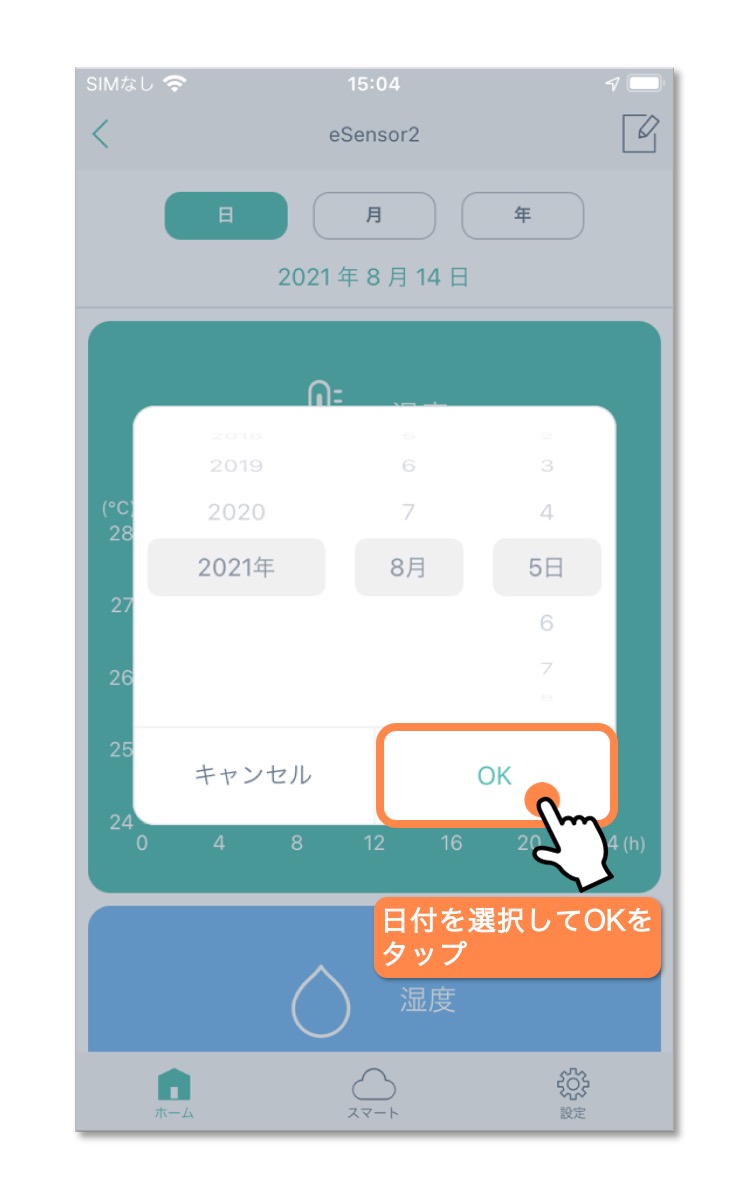
6. スマート機能について
7. リセットについて
本体のセットアップ時には、本体のリセットが必要となります。
リセット方法は以下のFAQをご参照ください。
仕様
| 製品名 | eSensor2 |
|---|---|
| 型番 | A-2 |
| 通信規格 | IEEE802.11b/g/n |
| 通信方式 | Wi-Fi(2.4GHz) |
| 電源 | DC4.5V 単3形×3本(別売)
eSensor2電池寿命の目安 |
| 動作環境(温度) | -10℃〜50℃ |
| 動作環境(湿度) | 0〜100%RH |
| 本体画面の更新頻度 | 1分ごと |
| アプリへの更新頻度 | 【2022/12月以前のバージョン】 温度変化が0.5℃以上 または湿度変化が5%以上のとき →変化した値(温度か湿度のどちらか)のみがアプリに反映【2022/12月以降のバージョン】 温度変化が0.5℃以上 または湿度変化が5%以上のとき →両方の値がアプリに反映 →WiFi接続後、8時間ごとに一回【温度、湿度、電量】のデータアップロード |
| センサー精度誤差 | 温度:±0.2℃ 湿度:±2%RH |
| 取得認定 | 技術基準適合(Rマーク) |
| サイズ | 64 x 64 x 28mm |
| 重量 | 約73g |
| アプリ要件 | iOS 13.0以上 Android 7.0以上 |